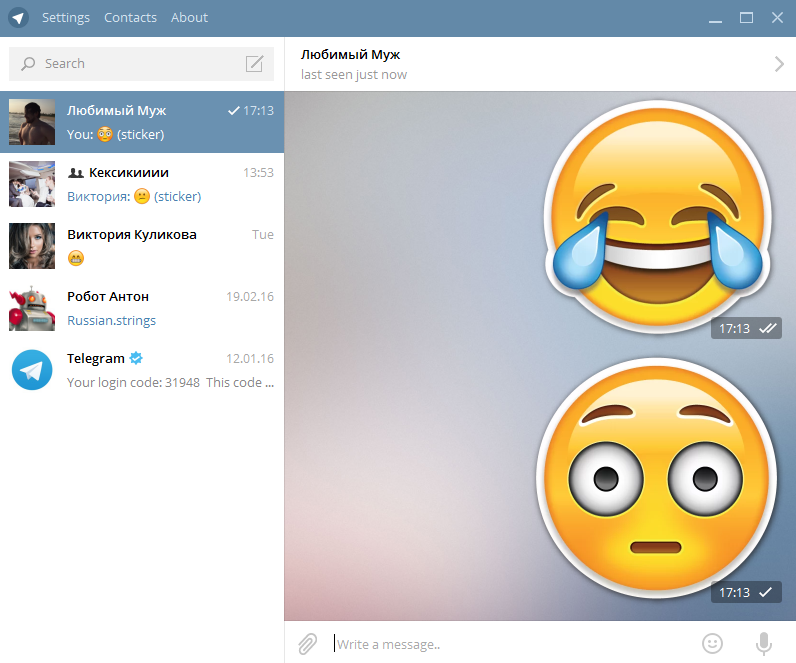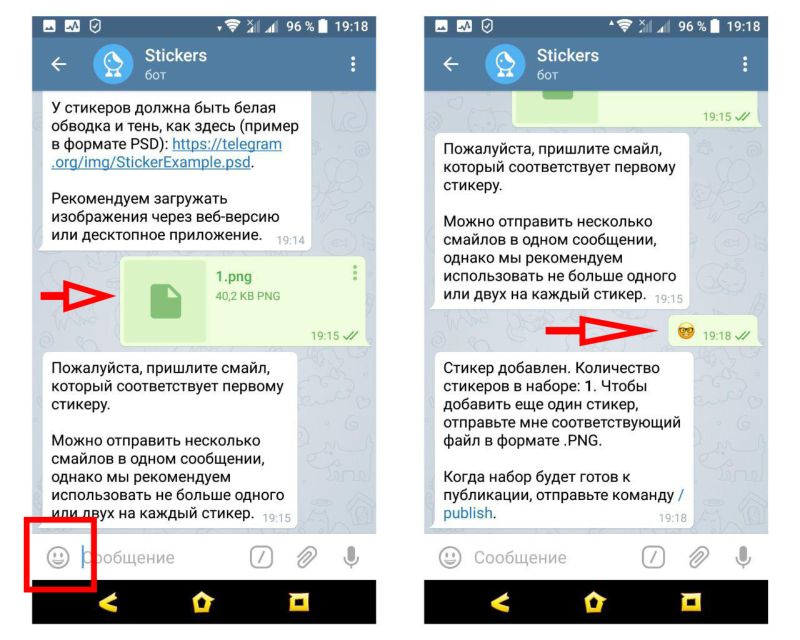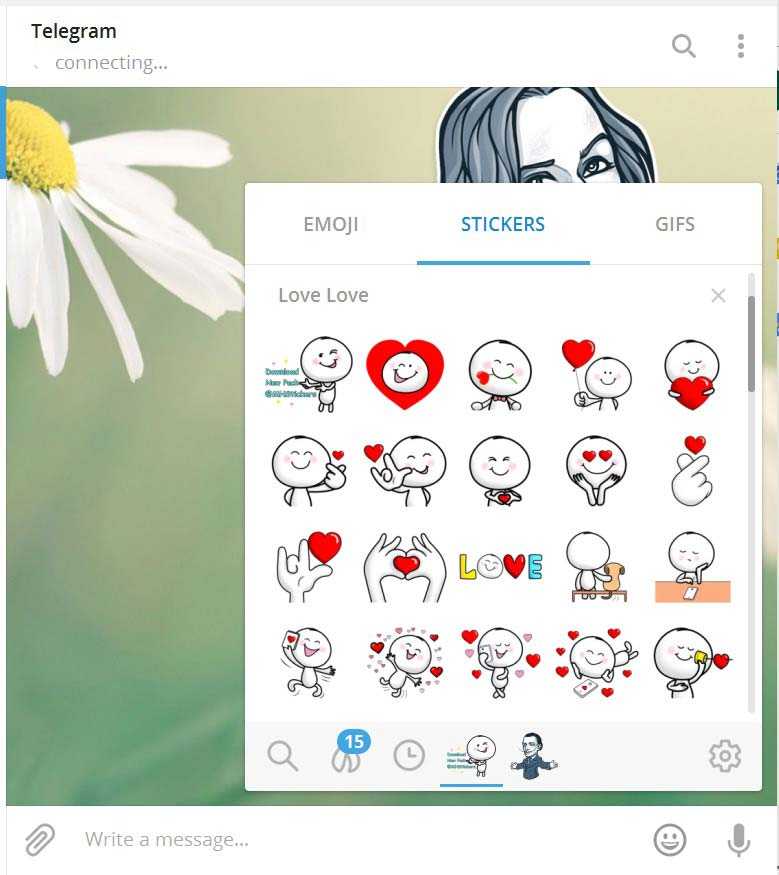Содержание
Как добавить собственные эмодзи в Telegram? — Соцсети на vc.ru
Вчера Telegram представил новое обновление, которое произвело революцию в том, как «люди выражают свои мысли в сообщениях», — так писал Дуров. В реальности революции, вроде как, не произошло, а вот треша в сообщениях стало больше.
68 014
просмотров
Пакет эмодзи от команды Telegram
Но кого это волнует! Все, у кого есть Telegram Premium, побежали делать собственные наборы эмодзи по официальной документации: https://core.telegram.org/stickers — все вроде бы просто, да вот не всем понятно.
Поэтому в сегодняшнем материале на русском языке расскажу и наглядно покажу как сделать свой набор статичных эмодзи.
Для использования кастомных эмодзи нужна подписка Telegram Premium. Набор эмодзи из примера доступен по ссылке
Для начала рассмотрим процесс на стороне Telegram, а уже после будет пару примеров, где их можно сделать. Для начала запускаем бота @Stickers командой:
Для начала запускаем бота @Stickers командой:
/start
Получаем краткую справку по командам бота, но не видим тут команды для загрузки собственных эмодзи. Похоже фичу завезли, а обновить автоматические фразы забыли.
Не отображается нужная нам команда 🙁
Но мы не переживаем и кидаем боту следующую команду:
/newemojipack
Перед нами появляется выбор трех типов эмодзи: анимированные, в формате видео и статичные. Выбираете необходимый, но в данном материале мы рассмотрим именно статичные — их проще реализовать.
После выбора типа эмодзи необходимо придумать название пакету эмодзи. Можно на русском, английском или даже добавить никнейм — оно будет отображаться при добавлении другими пользователями.
Даем название и дальше бот предлагает загрузить сами стикеры.
В случае со статичными стикерами требований не так много:
- Разрешение картинки 100 x 100 пикселей;
- Формат .
 PNG или .WEBP
PNG или .WEBP - Прозрачный фон, если стикеры у вас не как в Одноклассниках
И на этом все. Требования для анимированных и видео эмодзи будут в следующей (более подробной) инструкции. Или можно самостоятельно изучить их тут. Если вдруг возник вопрос по поводу DPI картинки, то можете выставить 72 — этого будет достаточно.
Умельцы перенесли стикеры из Одноклассников в Telegram.
Для примера я подготовил все вариации логотипа бренда Republic of Gamers и подогнал его под требования Telegram. Далее экспортировал и загрузил.
Кидать будущие картинки эмодзи следует без сжатия, иначе бот их не примет.
После выбора названия сразу отправляем первый стикер в виде файла, присваиваем ему ассоциацию в виде любого эмодзи и все. Картинка добавлена в качестве эмодзи. Можно добавлять следующие — нужно всего лишь кинуть новую картинку.
На самом деле получается простой алгоритм действий, который способны осилить практически все:
- Запустить бота командой /start
- Следом отправить ему команду /newemojipack
- Выбрать один из трех типов эмодзи
- Дать паку название
- Загружать по одному стикеру в пак и присваивать ему соответствующий обычный эмодзи
- После загрузки отправить команду /publish , чтобы продолжить
- Далее можно загрузить собственную иконку паку или пропустить этот шаг командой /skip — тогда в качестве иконки будет использован первый эмодзи из набора
- И напоследок нужно создать публичную ссылку, чтобы вы могли делаться своими эмодзи с друзьями. Тут все зависит уже от вашей фантазии
После команды /publish вы можете загрузить кастомную иконку пака эмодзи и выбрать «никнейм» для эмодзи.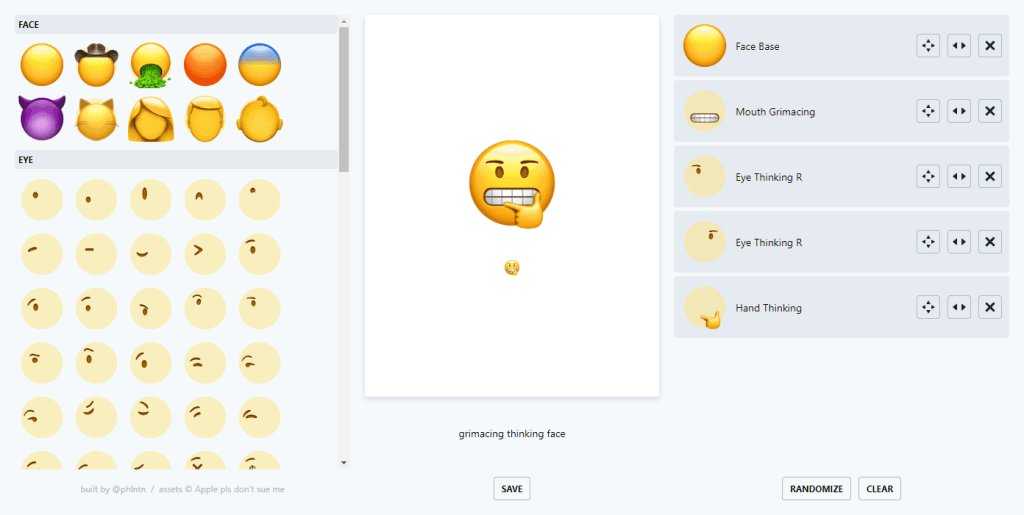
Посмотреть мини-пак из этого материала можно по ссылке, а напоследок кратко скажу, где можно сделать эмодзи.
На самом деле для статичных стикеров подойдет любой графический редактор, будь то на смартфоне или компьютере. Я делал в Adobe Photoshop, но вы можете использовать и другую программу. Тут стоит проявить немножко самостоятельности в погуглить графические редакторы, если вы еще никогда не работали в них.
Надеюсь, теперь всем точно понятно, как сделать свой пакет эмодзи и проблем не возникнет. А вот если появятся вопросы, то можете задавать их в комментариях, по возможности отвечу и помогу, если вдруг что 🙂
как сделать, загрузить и использовать в продвижении
В Телеграме множество интересных стикерпаков, потому что здесь их могут размещать не только бренды или художники, как в большинстве других соцсетей, но и простые пользователи. Это одна из привлекательных фишек площадки, набирающей сейчас все большую популярность в связи с блокировкой Фейсбука* и Инстаграма*.
Современная классика: цитаты Остапа Бендера в стикерах в Телеграме
Стикеры в Телеграме значительно расширяют возможности выражения эмоций. Собственные корпоративные или личные паки для друзей создают неповторимую атмосферу в чатах и каналах.
Стикеры служат не только для развлечения. В изображениях можно задействовать фирменных персонажей, символику бренда, даже указать адреса каналов и сайтов. В этой статье расскажем, как сделать собственные стикеры, как с помощью них продвигаться и бонусом – о том, где можно найти интересные готовые стикеры в Телеграме.
Как сделать стикеры для Телеграма
Стикеры – это более продвинутая альтернатива обычным эмоджи. Они крупнее и выразительнее, для их создания используют популярных героев, узнаваемые образы, мемы, собственные арты и фото.
В Телеграме можно выражать не только множество эмоций, но и каждую разными способами
Стикеры бывают простыми и анимированными. Вторые создавать сложнее, для этого нужны навыки работы с анимацией, приложение Adobe After Effects и плагин Bodymovin-TG. Инструкция есть в уроке на канале Motion Richy. Не всегда такие усилия оправданы, так как популярность пака зависит больше от заложенных смыслов, чем от сложности исполнения и детализации картинки.
Инструкция есть в уроке на канале Motion Richy. Не всегда такие усилия оправданы, так как популярность пака зависит больше от заложенных смыслов, чем от сложности исполнения и детализации картинки.
Стикеры из статичных изображений и фото можно создать самостоятельно, это несложно. Нужно только:
-
выбрать картинки;
-
привести их в соответствие требованиям Телеграма;
-
загрузить в соцсеть через бота;
-
затем найти и добавить новый стикерпак в свои наборы.
Расскажем обо всем по порядку.
Требования к изображениям
В Telegram можно загружать изображения в форматах PNG и WEBP. Размеры картинки – 512 x 512 пикселей, хотя одна сторона может быть меньше. Главное, чтобы стикер вписывался в этот квадрат. В один набор можно загрузить до 120 стикеров.
Как показала практика, прозрачный фон, обводка и тень – некритичные требования
Можно загрузить простую картинку без дополнительных эффектов – главное, чтобы она вписывалась в размеры.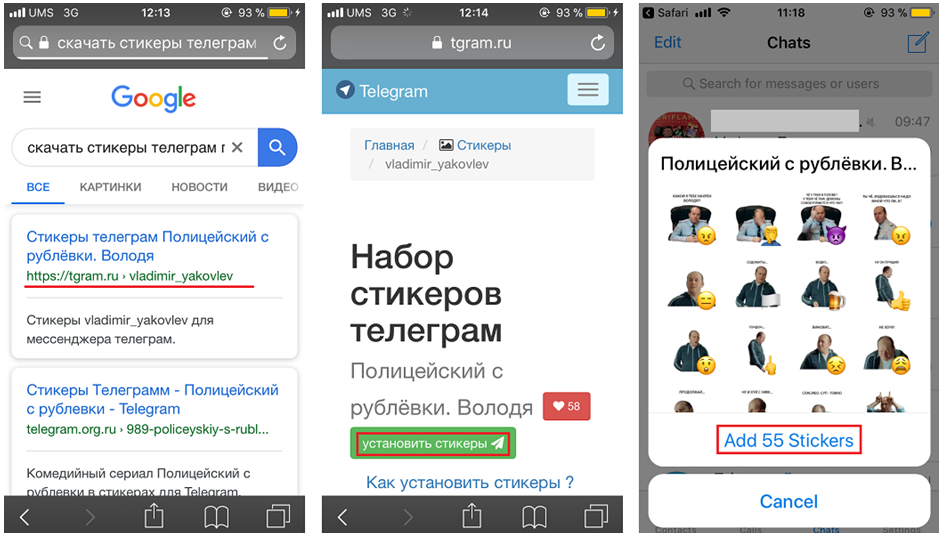 Но можно и покреативить – разберем самые быстрые варианты обрезки изображения.
Но можно и покреативить – разберем самые быстрые варианты обрезки изображения.
Как подготовить фото для стикера
Если не хочется или пока сложно делать фигурную обрезку, можно просто откадрировать изображение в размере 512 x 512 и сохранить в формате PNG.
Наборы стикеров в формате квадратных или прямоугольных картинок
Я обрезал картинки на компьютере в лайт-версии Фотошопа и подгонял под размеры через инструмент «Размер изображения». Если ваш редактор не сохраняет изображения в нужном формате, перевести картинку из JPEG в PNG можно через онлайн-сервис, например online-convert.com.
Ширина получилась чуть меньше, но это допустимо
Для обрезки можно использовать встроенный редактор на телефоне, для перевода в PNG – мобильное приложение JPEG-PNG Image file converter, чтобы уменьшить размер – Resize It.
Чтобы сделать изображение с прозрачным фоном и обводкой, нужен более функциональный графический редактор.
Для начала найдите подходящее под эмоцию изображение, желательно хорошего качества, с четким основным элементом и без лишних деталей.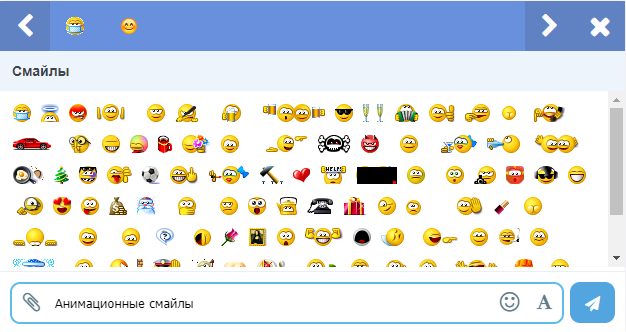 Загружаем его в Фотошоп. Далее обводим границы объекта и удаляем фон. В Adobe Photoshop CC 2019 это можно сделать с помощью инструмента Quick Selection Tool (быстрое выделение) → Smart Select (выделить предмет) → Select Inverse (инверсия выделенной области). Он сам определит границы объекта и выделит ненужный фон, который нужно удалить через Delete.
Загружаем его в Фотошоп. Далее обводим границы объекта и удаляем фон. В Adobe Photoshop CC 2019 это можно сделать с помощью инструмента Quick Selection Tool (быстрое выделение) → Smart Select (выделить предмет) → Select Inverse (инверсия выделенной области). Он сам определит границы объекта и выделит ненужный фон, который нужно удалить через Delete.
Если границы объекта получатся недостаточно четкими, их можно скорректировать
Инверсия выделенной области переключает выделение на фон
После удаления фона делаем обводку. Для этого кликаем по слою с фото и открываем настройки слоя. Предварительно нужно разблокировать слои, кликнув на замок в поле со слоями. В настройках выбираем опцию Stroke или «Выполнить обводку».
Настраиваем цвет, толщину, прозрачность и другие параметры обводки
Результат кадрируем, сжимаем до нужного размера – ровно 512 x 512 или чтобы более длинная сторона была 512 пикселей, сохраняем в PNG.
Стикер готов, осталось добавить его в Телеграм.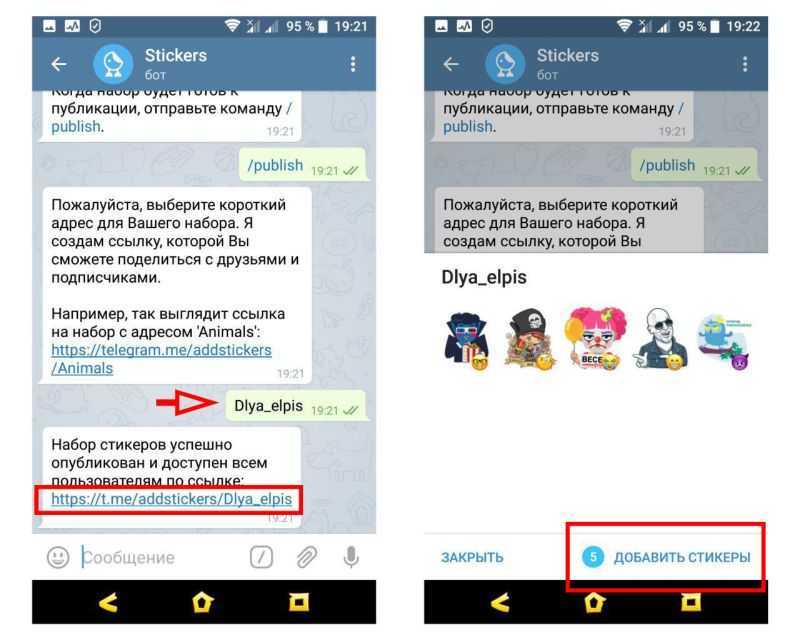
Как загрузить стикеры в Телеграм
Находим в Телеграме @Stikers – это официальный бот, через который можно загрузить свои стикеры. Ему можно отправить точку, и он пришлет список своих команд.
Список команд бота @Stikers
Перед тем как начать добавлять стикеры в Телеграм, нужно создать под них новый набор с помощью команды /newpack. Бот предложит придумать название – если хотите, чтобы ваши стикеры могли найти в поиске другие пользователи, выберите что-то несложное, что будет соответствовать тематике набора.
Далее бот предложит прислать стикер. Обратите внимание, он должен быть в формате файла, а не картинкой со сжатием. Так что тапаем на скрепку, выбираем тип вложения – файл. Ищем необходимую папку и загружаем стикер с компьютера или телефона.
Прикрепляем наш стикер и отправляем боту
В ответ бот попросит прислать соответствующий стикеру эмоджи. Выберите и отправьте смайлик, который передает ту же эмоцию, что и картинка.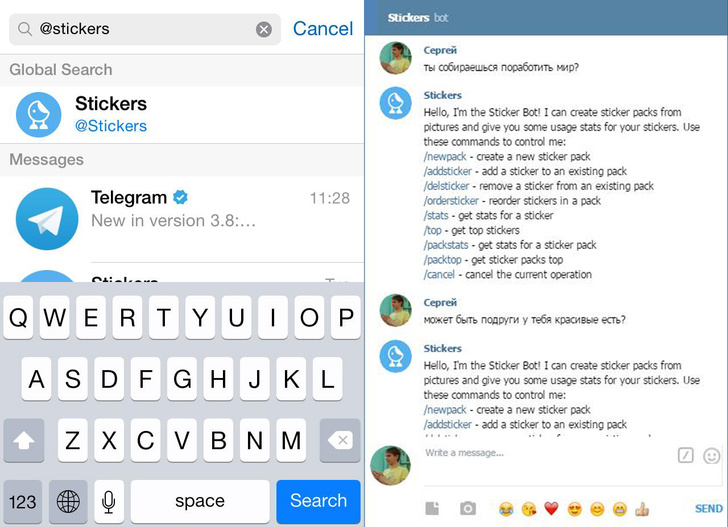
Готово, стикер добавлен в набор
Стикер добавлен, можно приступать к добавлению следующего или отправить команду /publish и опубликовать набор с тем количеством стикеров, которое добавлено на данный момент. Мы закончим добавлять стикеры и перейдем к другим настройкам. К набору можно будет вернуться в любой момент и добавить в него новые стикеры с помощью бота @Stikers.
После отправки команды /publish бот предложит загрузить иконку для нового стикерпака. Допустимый формат – изображение PNG размером 100 x 100 точек. Этот шаг можно пропустить, отправив команду /skip, тогда иконкой пака станет первый стикер в наборе.
Затем бот попросит прислать название для публичной ссылки на стикерпак, если мы создали новый набор, у которого еще нет ссылки. Оно может соответствовать названию пака, которое мы выбрали ранее, если его еще никто не занял.
Наше название было уже занято, пришлось добавить цифру
Если бот принял название, он отправляет ссылку на наш стикерпак – теперь можно добавить его в свои наборы, а также поделиться ссылкой с друзьями или коллегами.
Набор стал доступен для добавления и поиска другими пользователями
Если вы создали новые стикеры и решили добавить их в набор:
-
вернитесь в чат с @Stikers;
-
отправьте боту команду /addsticker;
-
выберите набор, в который хотите добавить стикер, из созданных ранее;
-
пришлите боту стикер, выберите соответствующую эмоцию;
-
опубликуйте или добавьте еще несколько стикеров таким же образом.
Чтобы удалить стикер из набора, используйте команду /delsticker, чтобы удалить весь набор – /delpack. Также с помощью бота вы можете изменить порядок стикеров в наборе, поменять иконку пака, посмотреть статистику и многое другое. Бот пришлет набор доступных команд в ответ на любое сообщение – можете изучить.
Комьюнити теперь в Телеграм
Подпишитесь и будьте в курсе последних IT-новостей
Подписаться
Примеры продвижения с помощью стикеров в Телеграме
Стикеры можно использовать для продвижения в формате нативной рекламы, размещая на них:
-
лого и название бренда;
-
адрес канала или сайта;
-
фирменных персонажей и символику;
-
собственный образ эксперта или инфлюенсера;
-
свои контакты как дизайнера.

Примеры элементов продвижения в стикерпаках:
Контакты авторов и адрес паблика в стикерах в Телеграме
Фирменные стикеры сервиса glvrd.ru в Телеграме
Корпоративные стикеры Сбербанка
Стикеры с персонажами Лапенко
Чтобы стикеры становились популярными, нужно чаще использовать их в собственных группах и каналах и периодически обновлять, чтобы набор не приедался пользователям и был актуальным.
Для продвижения в Телеграме и других соцсетях важен регулярный постинг. Если у вас уже готов контент на неделю вперед и осталось только его опубликовать – автоматизируйте эту функцию с помощью сервиса автопостинга SMMplanner. В нем можно настроить публикацию контента в Телеграме по расписанию, а также в несколько соцсетей сразу – пригодится, если вы тестируете новые площадки и публикуетесь одновременно в разных соцсетях. А освободившееся от постинга время можно потратить на создание оригинальных стикеров для Телеграма.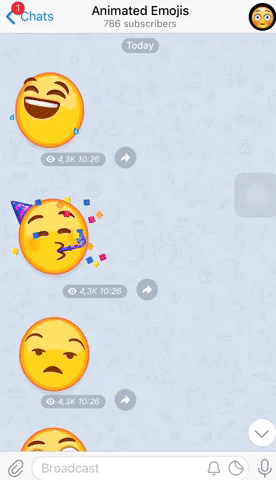
Как найти, добавить и удалить чужие стикеры
Новые стикеры в Телеграме можно найти через внутренний поиск:
-
кликнуть на смайлик рядом с полем для ввода сообщения;
-
выбрать тип эмоции – стикеры, также есть gif и обычные смайлики;
-
кликнуть на лупу – откроется поиск по стикерам.
Как найти стикеры в Телеграме
Здесь можно ввести слова и найти наборы стикеров на нужную тему, например с котиками, персонажами мультфильмов или актерами.
Можно поискать интересные стикерпаки со ссылками на них в каталогах и подборках, например:
-
Стикеры для Телеграма;
-
Telegram Stickers Catalogue;
- Стикеры Telegram.
В каталогах можно найти самый свежие стикеры для Телеграма
Если будете искать стикеры в подборках, обращайте внимание на то, чтобы ссылка на пак имела вид https://t.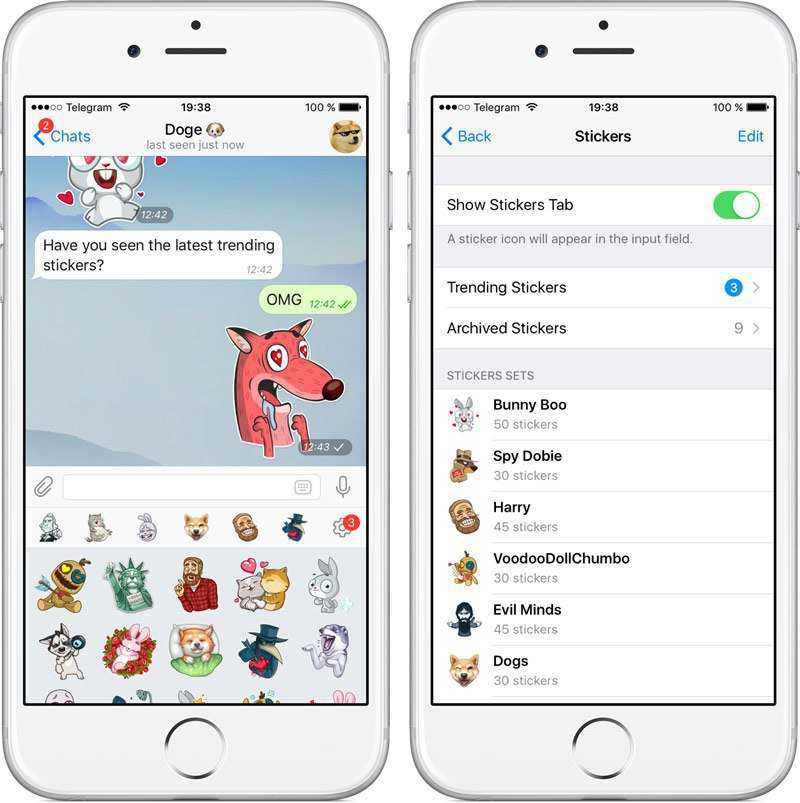 me/addstickers/Name. Иначе можно попасть на небезопасный сайт.
me/addstickers/Name. Иначе можно попасть на небезопасный сайт.
Также новые стикеры можно увидеть, вбив в поле для сообщения смайлик – Телеграм предложит альтернативные варианты выражения эмоции. В начале списка будут соответствующие стикеры из уже добавленных наборов, а если пролистать ниже – можно найти новые.
Подберите стикер, который лучше выражает вашу эмоцию
Чтобы добавить пак, нужно кликнуть на стикер в чате и в открывшемся наборе найти внизу кнопку Add. Она также отображается рядом с наборами, найденными через поиск. Для добавления стикерпака из каталога нужно сначала перейти в Телеграм по ссылке на набор, а затем нажать Add.
Чтобы удалить пак, нужно кликнуть на стикер в чате и в открывшемся наборе найти внизу кнопку Remove. Также можно удалить набор через настройки. Чтобы в них попасть, в меню выбора стикеров нажмите на шестеренку.
Способы удаления стикеров
В меню нажмите на три точки напротив ненужного набора и в открывшемся списке выберите Remove.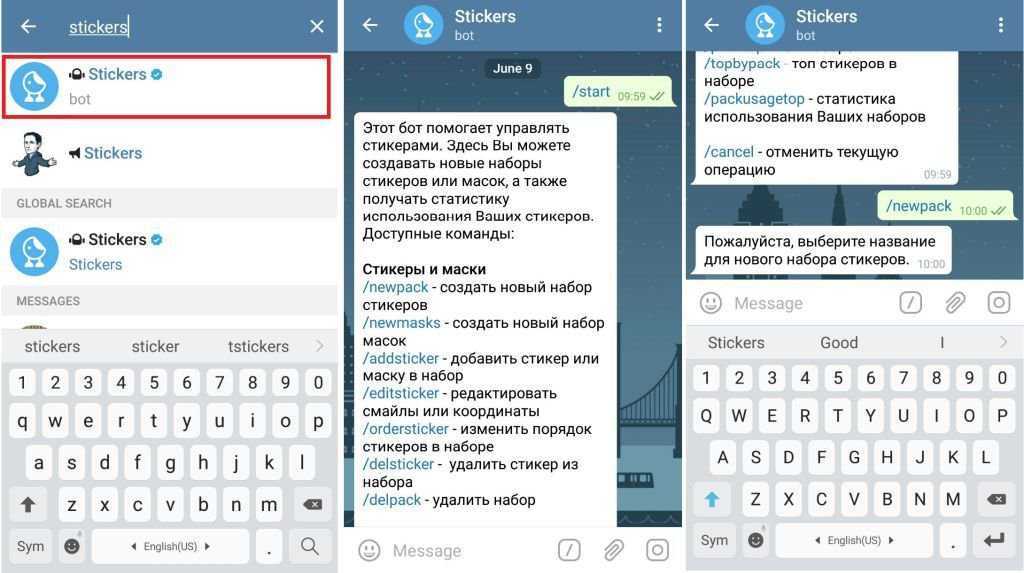 Там же можно архивировать стикерпак. В этом случае он исчезнет из ваших наборов, но его можно будет найти в настройках в папке с архивированными стикерами и добавить обратно.
Там же можно архивировать стикерпак. В этом случае он исчезнет из ваших наборов, но его можно будет найти в настройках в папке с архивированными стикерами и добавить обратно.
Пользуйтесь в свое удовольствие и на благо продвижения!
*Соцсеть признана экстремистской и запрещена в России.
Как создавать стикеры Telegram и делиться своими смайликами с друзьями
Вы можете создавать собственные стикеры с помощью стороннего приложения и загружать их в Telegram.
NurPhoto / Contributor/Getty Images
- Вы можете создавать стикеры Telegram с помощью приложений для редактирования изображений, таких как Photoshop, GIMP или Canva.
- Наклейки можно использовать и отправлять в беседах Telegram, например смайлики.
- Как только вы опубликуете свой набор стикеров, любой пользователь Telegram сможет использовать его в своих беседах.
- Посетите библиотеку технических справочников Insider, чтобы узнать больше.

Многие приложения для обмена сообщениями позволяют добавлять стикеры в разговоры с друзьями и семьей. Telegram, популярное приложение для безопасного обмена сообщениями, уникально тем, что позволяет загружать и использовать собственные стикеры в разговорах.
Вы можете создавать наборы наклеек и хвастаться ими сколько угодно. Вот как можно делать стикеры и использовать их в своих разговорах в Telegram.
Как сделать стикеры Telegram
Прежде чем вы сможете создавать стикеры Telegram, вам понадобится программное обеспечение для редактирования изображений, которое позволяет создавать файлы PNG с прозрачным фоном. Adobe Photoshop — самое популярное программное обеспечение для редактирования изображений, но если вы ищете что-то менее дорогое, вы можете поискать в Интернете бесплатную альтернативу — в этом случае мы использовали GIMP, и есть множество других вариантов, доступных как хорошо.
При разработке стикеров для Telegram нужно помнить о нескольких правилах:
- Стикеры Telegram должны быть в формате PNG с прозрачным фоном.

- не может превышать 512 x 512 пикселей.
- Стикеры Telegram не могут содержать материалы, защищенные авторским правом (например, изображения или цитаты из популярных СМИ).
Размер стикеров Telegram
Готовая наклейка должна иметь прозрачный фон, размер 512 × 512 пикселей или меньше и быть сохранена в виде файла PNG.
Chrissy Montelli/Insider
Процесс создания прозрачного фона для вашей наклейки зависит от используемого вами программного обеспечения, но в целом вам необходимо добавить «альфа-канал» к фону, чтобы создать прозрачность. . После того, как вы добавите альфа-канал, все, что вы стираете или удаляете в этом слое, станет прозрачным, представленным бело-серым узором в шахматном порядке. При этом вы можете отредактировать изображение по своему вкусу и сохранить его как файл PNG, когда закончите.
Просто помните, что после того, как вы создали и опубликовали набор стикеров (мы покажем, как это сделать ниже), стикеры станут общедоступными для всех в Telegram.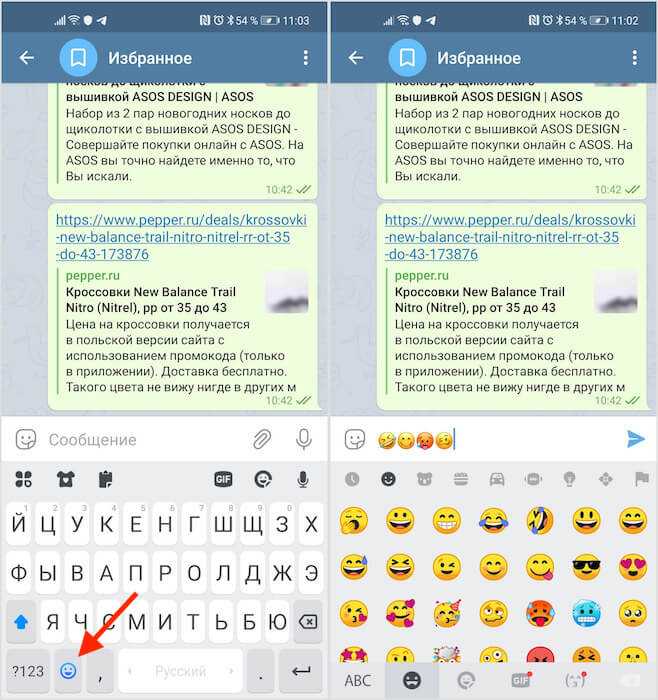 Поэтому, если на ваших наклейках есть что-то, что вам не нравится, когда их видят посторонние, не используйте их.
Поэтому, если на ваших наклейках есть что-то, что вам не нравится, когда их видят посторонние, не используйте их.
Как добавить и использовать набор стикеров в Telegram
После того, как вы создали набор стикеров, вам необходимо загрузить их в Telegram, прежде чем вы сможете использовать их в чате. Для этого вам нужно связаться со стикер-ботом Telegram.
1. Откройте приложение Telegram и войдите в систему, если будет предложено.
2. Нажмите на строку поиска и введите «стикеры», затем нажмите на бота стикеров Telegram, как только он появится. Это создаст новую беседу с ботом-стикером; нажмите «Пуск», чтобы начать.
Начать беседу с ботом-стикером Telegram.
Chrissy Montelli/Insider
3. Введите «/newpack» (без кавычек) в строке сообщений и коснитесь синей стрелки, чтобы отправить сообщение.
4. Введите название набора наклеек в строке сообщений и коснитесь синей стрелки.
После того, как вы назовете свой стикерпак, Telegram предложит вам загрузить файл.
Chrissy Montelli/Insider
5. Теперь пришло время загрузить вашу первую наклейку. Нажмите на значок скрепки на панели сообщений, затем нажмите «Файл», а затем выберите наклейку, которую хотите загрузить.
Убедитесь, что вы загружаете наклейку в виде файла, а не фотографии; если вы попытаетесь загрузить его как фотографию, Telegram отклонит наклейку.
Chrissy Montelli/Insider
6. Используйте клавиатуру с эмодзи, чтобы ввести и отправить эмодзи, которое относится к только что загруженной наклейке. Это помогает стикер-боту классифицировать стикеры.
7. Повторите шаги пять и шесть для каждой наклейки, которую вы хотите включить в набор наклеек. Когда вы закончите добавлять стикеры, введите «/publish» (без кавычек) в строку сообщений и нажмите синюю стрелку.
Когда вы закончите добавлять стикеры в свой набор, используйте команду сообщения /publish, чтобы показать, что вы закончили.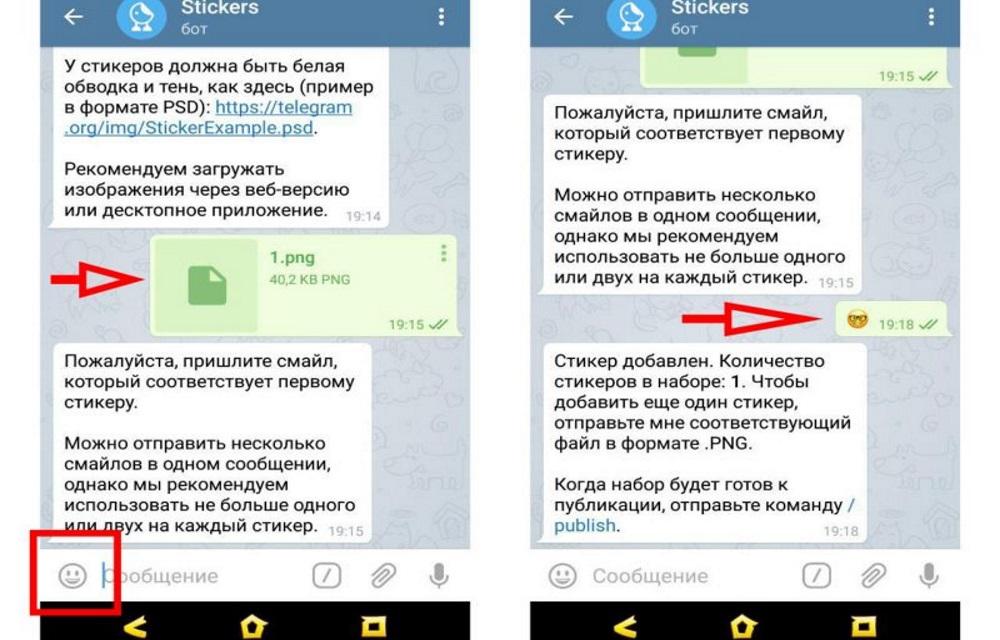
Chrissy Montelli/Insider
8. Telegram предоставит вам возможность загрузить значок для вашего стикерпака. Если вы решите это сделать, значок должен быть размером 100 x 100 пикселей. Однако это не обязательно, поэтому, если вы хотите пропустить этот шаг, просто введите «/skip» (без кавычек) в строке сообщений и коснитесь синей стрелки.
Выбранное вами короткое имя будет включено в уникальную ссылку Telegram для вашего набора наклеек, поэтому вам, возможно, придется попробовать несколько, прежде чем вы найдете то, что не занято.
Chrissy Montelli/Insider
9. Введите краткое название для своего набора наклеек и коснитесь синей стрелки. Это будет включено в URL-адрес, который Telegram создает, чтобы вы могли поделиться набором наклеек. Если короткое имя уже занято или его нельзя использовать, Telegram попросит вас выбрать другое имя.
10. Telegram отправит вам ссылку на ваш стикерпак. Нажмите на ссылку, затем нажмите «Добавить стикеры», чтобы загрузить набор стикеров. Вы также можете поделиться ссылкой со своими друзьями, чтобы они тоже могли использовать ваши стикеры.
Вы также можете поделиться ссылкой со своими друзьями, чтобы они тоже могли использовать ваши стикеры.
Telegram создает уникальную ссылку, которой вы можете поделиться с другими, позволяя им также использовать ваши стикеры.
Chrissy Montelli/Insider
11. Теперь, когда вы создали и загрузили набор наклеек, вы сможете добавлять их в сообщения, как и любые другие наклейки. Начните разговор с другом и попробуйте.
После того, как вы их добавите, ваши стикеры появятся на вашей клавиатуре стикеров, и вы сможете использовать их как любые другие стикеры.
Крисси Монтелли/Инсайдер
Как включить двухэтапную проверку в Telegram и повысить безопасность своей учетной записи в приложении для обмена сообщениямиКак находить и присоединяться к группам в приложении для обмена сообщениями Telegram, с ссылкой-приглашением или без нееЗащищен ли Telegram? Вот что вам нужно знать о приложении для обмена сообщениями, которое конкурирует с WhatsApp и SignalКак приглашать людей в Telegram, создавать групповые чаты и добавлять новых участников на настольных и мобильных устройствах
Прочтите исходную статью на Business Insider
z24. nl
nl
Как использовать интерактивные эмодзи в Telegram
Telegram продолжает расширять возможности самовыражения в чате с друзьями в приложении.
Среди множества добавленных функций есть интерактивные смайлики, которые оживляют некоторые из ваших любимых смайликов и позволяют добавить глубины тому, как вы выражаете себя во время разговоров с друзьями.
В этой статье вы узнаете все, что вам нужно знать о новых интерактивных смайликах Telegram, чтобы вы могли начать использовать эти смайлики в чате с друзьями.
Telegram представляет интерактивные эмодзи
Telegram обычно обновляет свое приложение ежемесячно. Среди множества новых функций в его обновлении за сентябрь 2021 года есть захватывающая функция — интерактивные эмодзи.
Интерактивные смайлики — это новый способ общаться и общаться с друзьями, добавляя уровни к тому, как вы взаимодействуете с другими пользователями в чатах.
Telegram уже поддерживает анимированные эмодзи, но интерактивные эмодзи добавляют совершенно новое измерение тому, как вы выражаете себя в приложении. Если и у вас, и у вашего друга открыт чат, анимация будет вибрировать одновременно на каждом из ваших устройств, оживляя эмодзи.
Если и у вас, и у вашего друга открыт чат, анимация будет вибрировать одновременно на каждом из ваших устройств, оживляя эмодзи.
Telegram анонсировал новую функцию в своем блоге:
Мы любим анимировать эмодзи, но бывают случаи, когда даже большое красное бьющееся сердце заставляет ваш телефон вибрировать с каждым ударом! – просто недостаточно, чтобы выразить свои чувства. С помощью небольшого кода, небольшого рисунка и большого количества темной магии мы создали новый способ обмена эмоциями в режиме реального времени… Если и у вас, и у вашего партнера по чату открыт чат, анимация и вибрации воспроизводятся одновременно. ваши устройства, поэтому вы чувствуете себя рядом, даже когда вы далеко друг от друга.
Однако не все эмодзи интерактивны. При запуске функции поддерживаются только смайлики 🎆, 🎉, 🎈, 👍, 💩 и ❤️.
Подробнее: Как и почему Telegram выиграл, когда Facebook отключился на шесть часов
Смайлики широко используются в социальных сетях.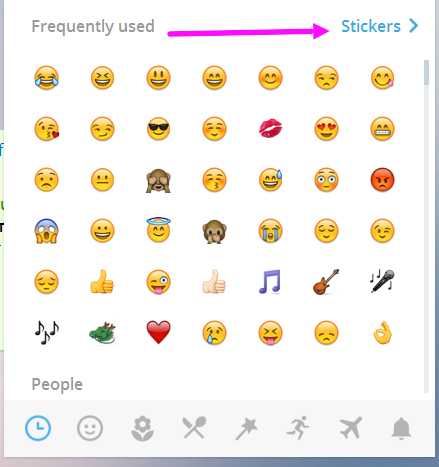 Учитывая, насколько легко текст может быть неправильно истолкован, смайлики играют несколько ролей в социальных сетях, в том числе помогают передать истинный тон и суть вашего сообщения.
Учитывая, насколько легко текст может быть неправильно истолкован, смайлики играют несколько ролей в социальных сетях, в том числе помогают передать истинный тон и суть вашего сообщения.
То же самое верно и для Telegram. В то время как анимированные смайлики добавляют забавный элемент в чаты в приложении, интерактивные смайлики улучшают ваше самовыражение и общее впечатление от Telegram, особенно учитывая захватывающий полноэкранный эффект, который вы получаете с выбранными интерактивными смайликами.
Как использовать новые интерактивные эмодзи Telegram
2 Изображения
Пользоваться функцией Interactive Emoji в Telegram довольно просто. Все, что вам нужно сделать, это отправить подходящий смайлик другу в индивидуальном чате, а затем нажать на анимированный смайлик, после чего появится полноэкранный эффект.
Чтобы начать использовать Interactive Emoji Telegram, выполните следующие действия:
- Запустите приложение Telegram на своем устройстве.


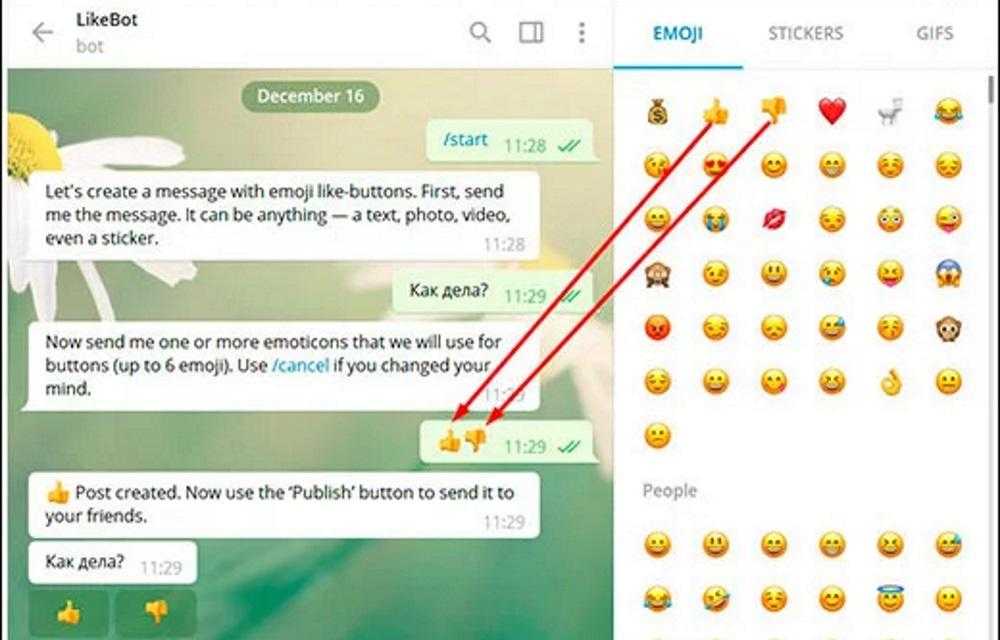 PNG или .WEBP
PNG или .WEBP